Web Sitelerini Herhangi Bir Tarayıcıda Nasıl Çevirebilirim?
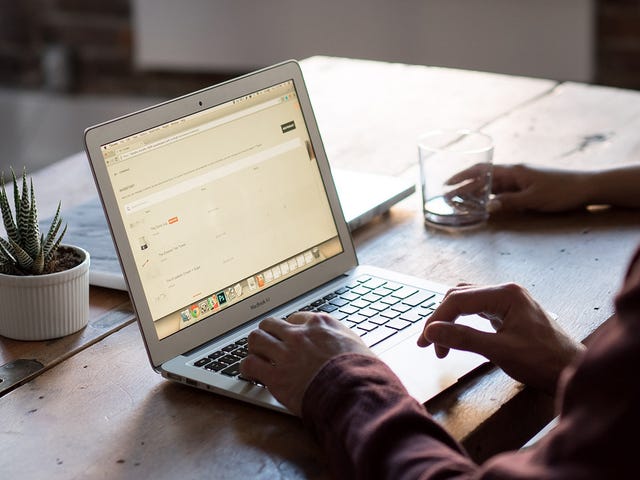
Web'de yayınlanan milyarlarca sayfayla temsil edilen çok dilli bir dünyada yaşıyoruz; ancak bir web sitesinin ana dilinizde yazılmamış olması, onu okuyamayacağınız anlamına gelmez. En popüler tarayıcıların tümü, masaüstü ve mobil cihazlarda yerleşik çeviri araçlarıyla birlikte gelir; böylece okumanızı kendi dilinizdeki sitelerle sınırlamanıza gerek kalmaz. En çok bilinen web tarayıcılarından dördünde şu şekilde çalışır.
Google Chrome
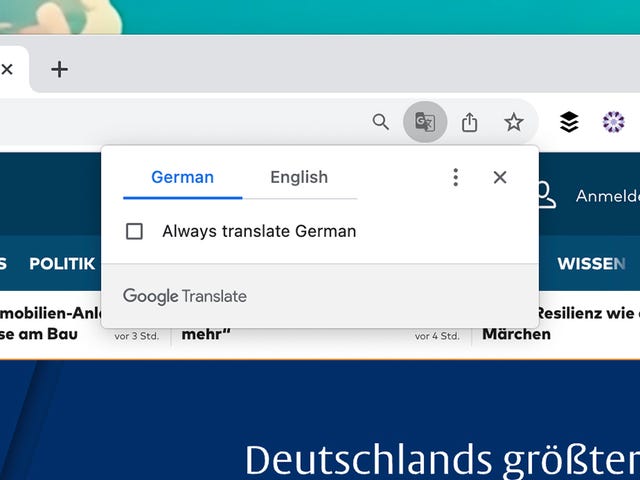
Chrome, bir web sitesinin bilgisayarınızın ayarlı olduğundan farklı bir dilde yazılıp yazılmadığını otomatik olarak algılamaya çalışacak ve ardından adres çubuğunun sağında size sayfayı çevirme seçeneği sunan bir açılır pencere görüntüleyecektir: Bunu yapmak için İngilizce'yi tıklayın . Açılır pencere kaybolursa adres çubuğundaki küçük çeviri simgesine tıklayın.
Ayrıca bu dildeki sayfaları her zaman çevir... için bir onay kutusu da vardır ; tıklamaya gerek yoktur. Açılır penceredeki üç noktayı tıkladığınızda daha fazla seçenek elde edersiniz; mevcut siteyi çevrilmekten muaf tutabilir veya Chrome'un otomatik olarak algıladığı dilden farklı bir dilde olduğunu belirtebilirsiniz.
Chrome araç çubuğundaki üç noktayı tıklayın, Ayarlar'ı ve ardından Diller'i seçin; böylece hangi dil sitelerinin çevrileceğini seçebilir ve her zaman çevrilen diller ile hiçbir zaman çevrilmeyen dillerin listesini yönetebilirsiniz. İsterseniz çeviri özelliğini de devre dışı bırakabilirsiniz.
Mobil cihazdaki Chrome'da, sayfayı çevirmek isteyip istemediğinizi soran bir açılır iletişim kutusu da göreceksiniz. Bunu yapmak için Çevir'e dokunun veya daha fazla seçeneğe (sayfaların hangi dile çevrileceği gibi) ulaşmak için dişli simgesine dokunun . Üç noktaya (Android'de sağ üstte, iOS'ta sağ altta) ve ardından Çevir'e dokunarak aynı seçenekleri bulabilirsiniz .
Microsoft Kenarı
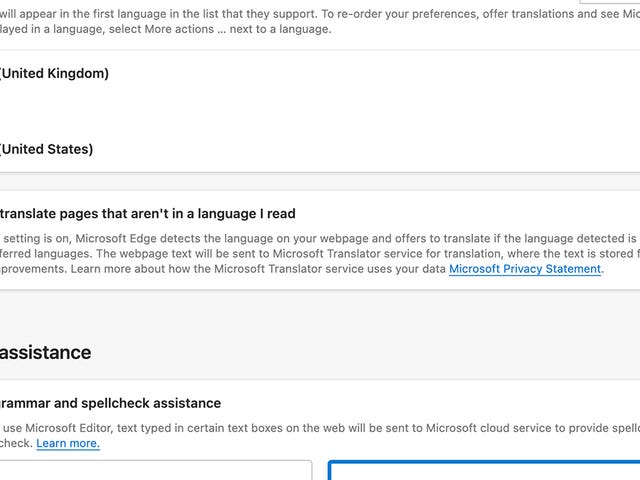
Tercih ettiğiniz tarayıcı Edge ise, yabancı dilde bir sayfa yüklediğinizde, onu çevirmek isteyip istemediğinizi soran bir açılır pencerenin açıldığını fark edeceksiniz. Sayfayı kendi dilinizde görmek için Çevir'i tıklayın . Açılır pencereyi kaçırırsanız adres çubuğunda istediğiniz zaman tıklayabileceğiniz küçük bir tercüme düğmesi vardır.
Açılan iletişim kutusunda Çevir yerine Daha Fazla'yı tıkladığınızda Edge'e bu dildeki sayfaları her zaman otomatik olarak çevirmesini, bu dildeki sayfaları asla çevirmeyi teklif etmemesini ve özellikle bu web sitesindeki sayfaları çevirmeyi asla teklif etmemesini söyleyebilirsiniz. .
Bu seçeneklere yalnızca yabancı dilde yazılmış web sitelerinde görünen açılır iletişim kutularından ulaşabilirsiniz. Araç çubuğundaki üç noktayı tıklayıp Ayarlar'ı ve ardından Diller'i seçerseniz , yalnızca çeviri özelliğini açabilir veya kapatabilirsiniz; hangi dillerin çevrildiğini, hangilerinin çevrilmediğini gösteren listeleri yönetemezsiniz.
Edge mobil uygulamalarına yabancı bir web sitesi yükleyin ve tekrar çevirmek isteyip istemediğinizi soran bir açılır pencereyle karşılaşacaksınız; onaylamak için Çevir'e veya çeviri ayarlarını değiştirmek için dişli simgesine dokunun (hangi dillerin otomatik olarak çevrileceği gibi) ). Aynı özelliğe, üç yatay çizgiye (sağ altta) dokunarak, simgeleri sola kaydırarak ve ardından Çevir'e dokunarak erişilebilir .
Mozilla Firefox
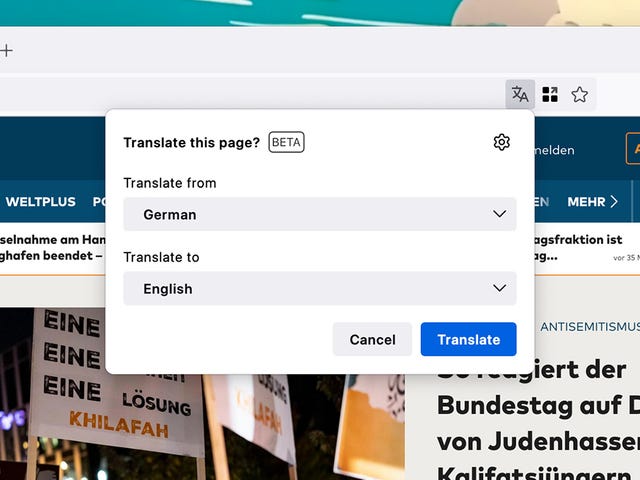
Firefox'un yerleşik çeviri özelliği, bu yazının yazıldığı sırada hâlâ beta sürümde olduğu belirtiliyordu, ancak gayet iyi çalışıyor. Bilgisayarınızın varsayılan dili olmayan bir dilde bir web sitesi yüklediğinizde, çeviriyi çalıştırmak isteyip istemediğinizi soran bir açılır pencere görürsünüz. Bunu hemen yapmak için Çevir'i tıklayın veya daha sonra yapmak için adres çubuğundaki çevir düğmesini ve ardından Çevir'i tıklayın.
İletişim kutusundaki açılır listeler, Firefox'un doğru algılamaması durumunda çeviri yaptığınız dilleri ve çeviri yapacağınız dilleri ayarlamanıza olanak tanır. Aynı iletişim kutusundaki dişli çark simgesini tıkladığınızda hangi dillerin otomatik olarak çevrileceği ve hangilerinin çevrilmeyeceği gibi ilgili seçenekleri ayarlayabilirsiniz. Ayrıca belirli siteleri çeviriden muaf tutabilirsiniz.
Araç çubuğunun sağındaki üç yatay çizgiye tıklayın, Ayarlar ve Genel'i seçin ; çeviri özelliğini daha da özelleştirebilirsiniz. Ayrıca Firefox tarafından hangi dillerin çevrimdışı olarak çevrilebileceğini de ayarlayabilirsiniz; bu, göz attığınız sayfalarla ilgili hiçbir verinin web'e geri gönderilmesi gerekmediği anlamına gelir.
En azından şimdilik, Android veya iOS için Firefox tarayıcısında web sayfalarını çevirme seçeneği bulunmuyor; daha önce de belirttiğimiz gibi, bu özellik masaüstü yazılımında hala beta aşamasındadır, ancak zamanla mobil versiyonları da var.
Elma Safarisi
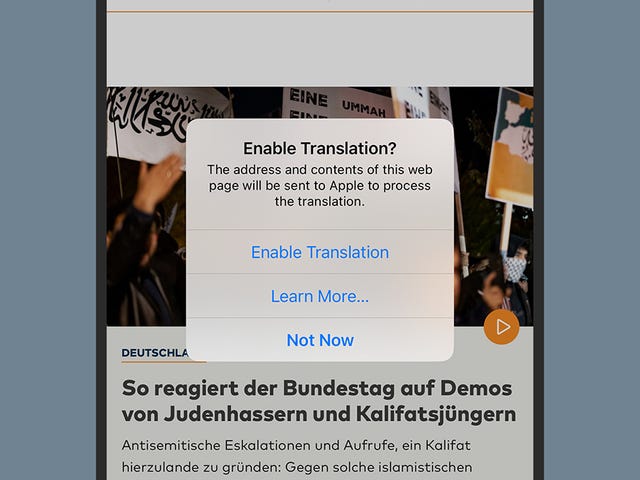
Safari'de yabancı dildeki bir siteye baktığınızda adres çubuğunda Çeviri Mevcut mesajını göreceksiniz. Ayrıca küçük bir tercüme düğmesi de olacak: Siteyi İngilizce olarak görmek için buna tıklayın ve ardından İngilizceye Çevir'e tıklayın . Konuşulacak başka seçenek yok ancak Tercih Edilen Diller'e tıkladığınızda Mac'inizin dil ayarları açılır.
iPhone'daki Safari'de de benzer bir hikaye var; aynı Çeviri Mevcut mesajı ve adres çubuğunda aynı düğme. Çeviriyi çalıştırmak için bu düğmeye ve ardından İngilizceye Çevir'e dokunun. Hem masaüstü hem de mobil cihazlarda, bir sayfayı ilk kez çevirdiğinizde, sayfa içeriğinin Apple'ın sunucularına gönderilmesinden memnun olduğunuzu onaylamanız istenecektir.















































